先日iOSアプリ「Microsoft Excel」の図の設定をリセットする方法について解説しました。
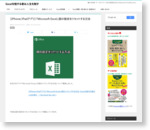
今回は図をカット・コピー・ペースト・削除する方法について解説していきます。
操作手順
共通
1. いずれかのセルをタップ
2. 図をタップ
3. 任意のメニューをタップ
3.の手順で「カット」・「削除」を選択すると図が消えます。
ペースト
1. ペーストしたいセルをタップ
事前に図をコピー・カットしている必要があります。
2. 1.のセルをもう一度タップ
3. 「ペースト」をタップ
図をペーストできました。
なお、1.のセルが図の左上隅になります。
まとめ
上記テクニックは図に関しての基本操作なので、図を操作する頻度が高い方は必ず知っておきましょう。
次回は図の配置を変更する方法について解説する予定です。

